word对号怎么打出来 如何在word字上打入√号
更新时间:2023-01-25 16:31:45作者:qiaoyun
当我们在编辑word的时候,经常会会输入一些符号,但是有些符号可能比较少见,很多人并不知道要怎么打出来,比如有用户想要在word中输入对号,但是不知道要怎么打出来,带着这个问题,本文这就教大家在word字上打入√号的详细方法吧。
方法如下:
1、这里我们以WORD2010为例。先打开WORD2010,找到“插入”菜单。
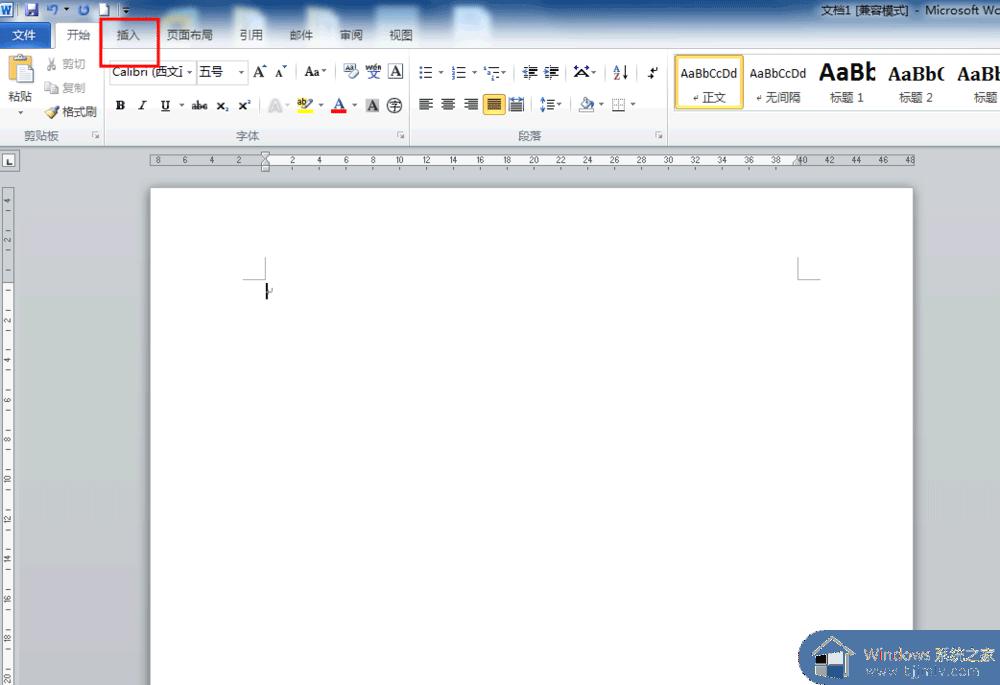
2、选择“插入”菜单下的“符号”--“其它符号”。
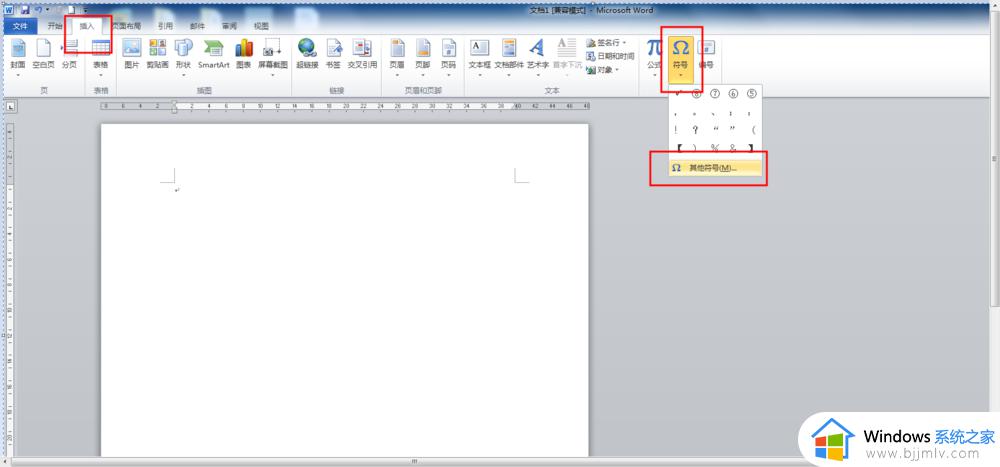
3、在符号对话框中,找到“符号”下面的“字体”。
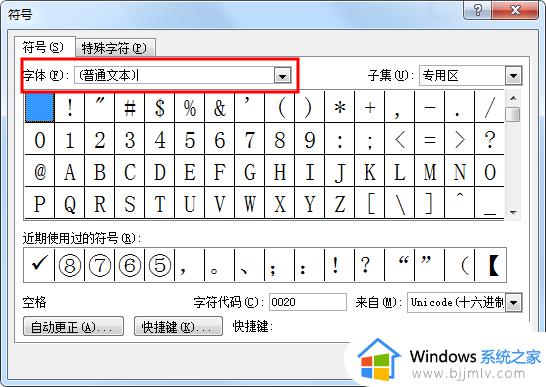
4、点击右侧的向下三角形,找到“wingdings”并选择它。
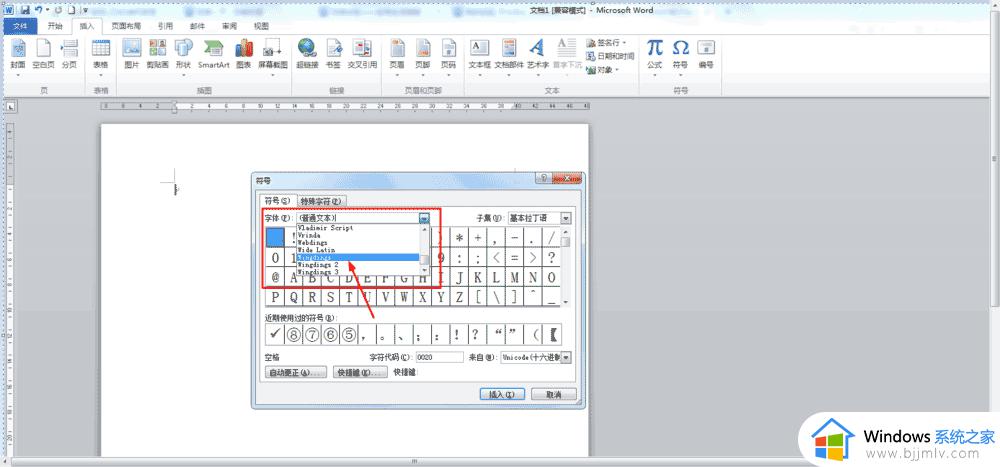
5、把右侧的滚动条拉到最下面,就可以看到“对号”啦。
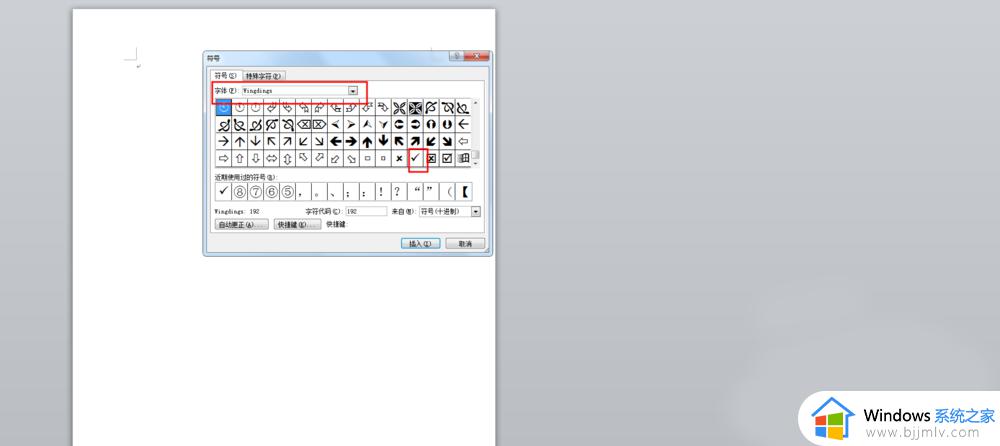
6、选中它后,点击插入,就可以插入到文档中了。
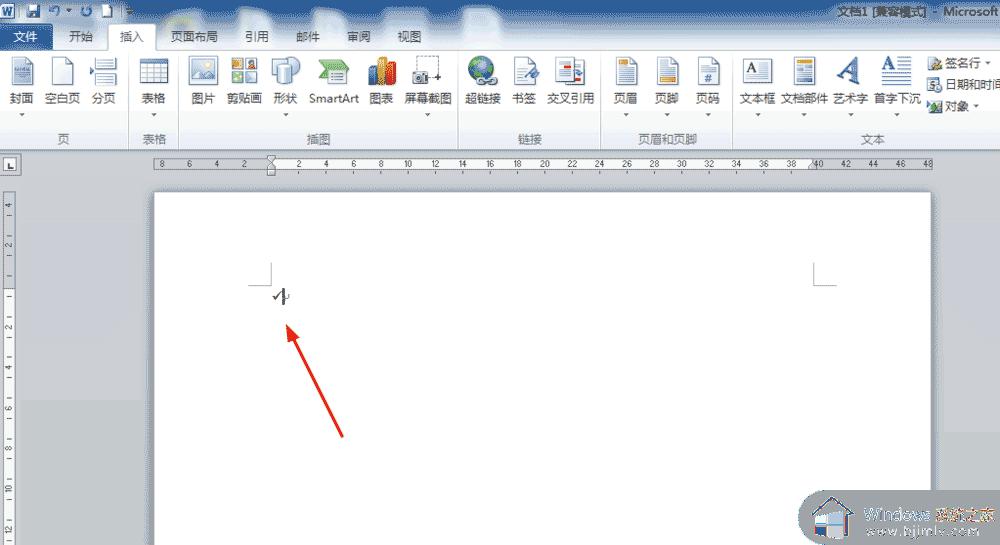
7、一次使用过后,下次再要使用。就不需要这么麻烦了,直接在“符号”下面就出现了。
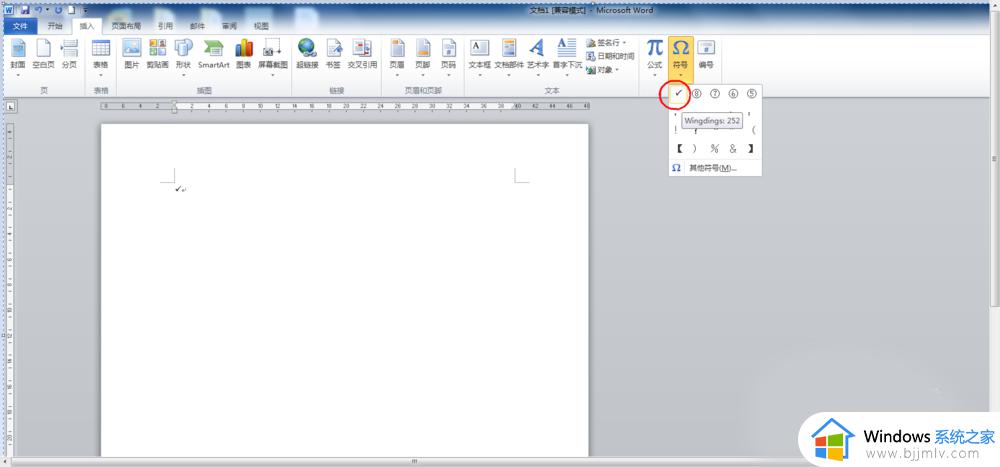
上述给大家介绍的就是如何在word字上打入√号的详细方法,如果你也想打的话,可以学习上面的方法来打出来即可。
word对号怎么打出来 如何在word字上打入√号相关教程
- word加减号一起怎么打 加减号怎么在word里一起打出来
- word方框里打对号如何操作 word原有方框内打对号的方法
- word绝对值符号怎么打 word绝对值怎么输入
- word目录............怎么打 word目录的符号...........如何打出来
- excel表格对号怎么打出来 如何在excel中输入对号
- 竖线符号怎么打 word竖线符号如何打出来
- 绝对值符号怎么输入 绝对值符号如何打出来
- 中间点的符号怎么打出来 在电脑上如何输入·这个符号
- 电脑上怎么输入@符号 电脑上的@符号如何打出来
- 单书名号在键盘上怎么打 单书名号键盘上怎么打出来
- 惠普新电脑只有c盘没有d盘怎么办 惠普电脑只有一个C盘,如何分D盘
- 惠普电脑无法启动windows怎么办?惠普电脑无法启动系统如何 处理
- host在哪个文件夹里面 电脑hosts文件夹位置介绍
- word目录怎么生成 word目录自动生成步骤
- 惠普键盘win键怎么解锁 惠普键盘win键锁了按什么解锁
- 火绒驱动版本不匹配重启没用怎么办 火绒驱动版本不匹配重启依旧不匹配如何处理
热门推荐
电脑教程推荐
win10系统推荐